Access является одним из самых популярных инструментов для создания и управления базами данных. Один из ключевых аспектов в использовании Access - это установка связей между таблицами. Наличие связей позволяет эффективно организовать данные и обеспечить их целостность.
В этой статье мы познакомимся с пошаговой инструкцией по установке связей в Access. Наша цель - помочь вам создать и поддерживать эффективные и надежные базы данных с помощью связей.
Шаг 1: Откройте программу Access и создайте новую базу данных или откройте уже существующую базу данных, в которой необходимо установить связи.
Шаг 2: В открывшейся базе данных выберите вкладку "Database Tools" (Инструменты базы данных) и нажмите на кнопку "Relationships" (Связи). Это откроет окно "Show Table" (Показать таблицы).
Шаг 3: В окне "Show Table" выберите таблицы, между которыми необходимо установить связи, и нажмите на кнопку "Add" (Добавить). После этого таблицы будут добавлены в окно связей.
Шаг 4: В окне связей вы увидите выбранные таблицы с их полями. Чтобы установить связь, перетащите поле из одной таблицы в поле другой таблицы. Обычно это поле, которое служит по ключу связи.
Шаг 5: После перетаскивания поля появится окно "Edit Relationships" (Изменить связи), где необходимо указать параметры связи. Выберите тип связи (один-к-одному, один-ко-многим и т. д.), исходное и связанное поле и другие настройки связи.
Шаг 6: После настройки всех параметров нажмите кнопку "Create" (Создать), чтобы создать связь. Связи будут отображаться в виде стрелок между полями таблиц.
Установка связей в Access позволяет связать таблицы между собой, обеспечивая целостность данных и облегчая выполнение запросов и анализ данных. Следуйте этой пошаговой инструкции, и вы сможете создать эффективные и надежные базы данных в Access.
Как установить связи в Access: пошаговая инструкция

- Откройте базу данных Access, в которой вы хотите установить связи. Если у вас нет созданной базы данных, вы можете создать новую или открыть существующую.
- На панели навигации выберите вкладку "База данных".
- Выберите опцию "Связи".
- Откроется окно "Связи базы данных", в котором вы сможете установить связи между таблицами.
- Перетащите таблицу, с которой вы хотите установить связь, на поле связанного поля другой таблицы. Вы можете перетащить таблицу на поле связи с помощью мыши.
- Окно "Связи базы данных" будет автоматически отобразить связь между полями таблиц. Вы можете управлять типом связи и настройками связанного поля.
- Повторите шаги 5 и 6 для всех таблиц, с которыми вы хотите установить связь.
- После того, как вы установили все необходимые связи, закройте окно "Связи базы данных". Ваши связи будут автоматически сохранены в базе данных.
Теперь ваши таблицы в Access будут связаны друг с другом, что позволит использовать данные более эффективно и удобно. Установка связей в Access поможет вам создать эффективную базу данных для работы с большим объемом информации.
Создайте базу данных в Access
Шаг 1: Откройте программу Microsoft Access на вашем компьютере.
Шаг 2: В верхнем левом углу экрана найдите кнопку "Файл" и щелкните на ней, чтобы открыть выпадающее меню.
Шаг 3: В выпадающем меню выберите пункт "Новый" и щелкните на нем, чтобы открыть диалоговое окно "Шаблоны баз данных".
Шаг 4: В разделе "Пустое приложение" найдите и выберите шаблон "Пустая база данных".
Шаг 5: Введите название базы данных в поле "Имя файла" и выберите место для сохранения файла на вашем компьютере.
Шаг 6: Щелкните на кнопку "Создать", чтобы создать новую базу данных.
Шаг 7: Теперь у вас есть пустая база данных в Access, которую вы можете использовать для создания таблиц и установки связей.
Откройте таблицу, к которой вы хотите установить связи

Перед тем как установить связи в Access, необходимо открыть таблицу, к которой вы хотите установить связи с другой таблицей. Для этого выполните следующие шаги:
Шаг 1: Запустите программу Microsoft Access и откройте вашу базу данных.
Шаг 2: В левой панели навигации найдите и выберите вкладку "Таблицы".
Шаг 3: В открывшемся списке таблиц найдите нужную таблицу и дважды кликните по ее названию.
Шаг 4: Теперь вы находитесь в режиме просмотра данных выбранной таблицы. Здесь вы можете видеть все записи, поля и значения.
Шаг 5: Если вам необходимо изменить структуру таблицы перед установкой связей, переключитесь в режим "Конструктор" с помощью кнопки "Режим Конструктор" в верхней части экрана.
Теперь вы готовы устанавливать связи с другими таблицами в вашей базе данных. Не забывайте сохранять изменения после завершения работы с таблицей.
Создайте вторую таблицу

Для установки связей в Access необходимо создать вторую таблицу, которая будет связана с первой таблицей.
Чтобы создать новую таблицу, выполните следующие действия:
- Откройте базу данных в программе Microsoft Access.
- В окне базы данных выберите вкладку "Таблицы" и нажмите кнопку "Создать таблицу".
- Выберите способ создания таблицы - "Таблица в режиме конструктора" или "Таблица в режиме создания".
- Добавьте поля в таблицу, указав их имена и типы данных.
- Определите основное поле (поле с уникальными значениями, например, "ID") и установите его как первичный ключ таблицы.
- Установите остальные свойства полей, если необходимо.
- Сохраните таблицу, указав ее имя.
После создания второй таблицы, вы можете установить связь между ней и первой таблицей, указав соответствующие поля для связи.
Определите совпадающее поле

Прежде чем устанавливать связи между таблицами в Access, необходимо определить поля, которые будут совпадать и образовывать связи между собой.
Совпадающее поле - это поле, содержащее одинаковые значения в двух или более таблицах. Оно позволяет связать записи этих таблиц и использовать данные из одной таблицы в других.
Например, у нас есть две таблицы: "Клиенты" и "Заказы". В таблице "Клиенты" есть поле "ID клиента", а в таблице "Заказы" - поле "ID клиента". Связь между этими таблицами можно установить, используя поле "ID клиента" в качестве совпадающего.
| Таблица "Клиенты" | Таблица "Заказы" |
|---|---|
| ID клиента | ID клиента |
| Имя | Дата заказа |
| Фамилия | Сумма заказа |
В данном примере поле "ID клиента" является совпадающим, так как содержит одинаковые значения в обеих таблицах. Это позволяет связать данные о клиентах и их заказах.
При определении совпадающего поля важно убедиться, что оно имеет правильный тип данных и содержит уникальные значения. Также необходимо проверить, что в обоих таблицах совпадающие поля имеют одинаковое имя.
Установите связь между таблицами

1. Откройте базу данных в программе Access.
2. Выберите вкладку "База данных" в верхнем меню.
3. В группе "Связи" нажмите на кнопку "Связи таблиц".
4. Выберите таблицы, которые вы хотите связать, и нажмите "Добавить".
5. Нажмите на поле в одной таблице и перетащите его на соответствующее поле в другой таблице.
6. Повторите шаг 5 для всех связываемых полей.
7. Нажмите "Сохранить" для сохранения связей.
8. В появившемся диалоговом окне выберите опции для связи (например, тип связи и поведение при удалении записей).
9. Нажмите "OK", чтобы завершить установку связи между таблицами.
Проверьте правильность установленной связи

После завершения процесса установки связей в Access необходимо проверить правильность установленных связей между таблицами. Для этого вам понадобится открыть вкладку "База данных" и выбрать "Анализ таблицы".
В открывшейся вкладке вы увидите все таблицы, которые имеют связи между собой. Проверьте, что все таблицы, которые должны быть связаны в базе данных, присутствуют в списке.
Далее вам нужно проверить, что типы связей правильно установлены. Наведите курсор мыши на стрелки, соединяющие таблицы, чтобы увидеть типы связей. Убедитесь, что каждая связь соответствует ожидаемому типу (один-к-одному, один-ко-многим или многие-к-одному).
Если вы обнаружили неправильно установленную связь, вам потребуется открыть окно редактирования связей и изменить тип связи. Это можно сделать, щелкнув правой кнопкой мыши на связи и выбрав опцию "Изменить связь".
После внесения всех необходимых изменений, проверьте связи еще раз, чтобы убедиться, что они правильно установлены. Если все связи установлены верно, вы можете приступить к использованию вашей базы данных Access.